 Operasi dan penyelenggaraan
Operasi dan penyelenggaraan
 Docker
Docker
 Bagaimana untuk menyelesaikan masalah pelabuhan docker swarm disekat
Bagaimana untuk menyelesaikan masalah pelabuhan docker swarm disekat
Bagaimana untuk menyelesaikan masalah pelabuhan docker swarm disekat
Penyelesaian kepada kegagalan port docker swarm: 1. Edit fail konfigurasi dan tambah konfigurasi "net.ipv4.ip_forward=1"; 2. Mulakan semula rangkaian melalui "systemctl restart network".
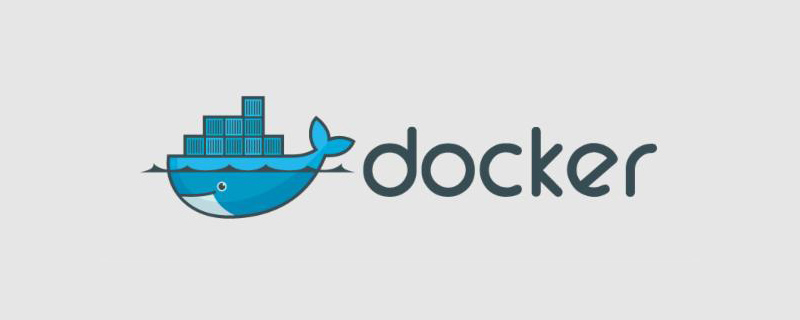
Persekitaran pengendalian artikel ini: sistem centOS6.8, Docker versi 18.09.x, komputer Dell G3.
Bagaimana untuk menyelesaikan masalah pelabuhan docker kawanan disekat? Masalah rangkaian docker swarm
Masalah:
Rangkaian dalaman hos docker adalah perkara biasa, tetapi sambungan dengan hos lain gagal untuk menyambung ke port yang dipetakan pada docker hos, dan rangkaian dalaman docker tidak boleh disambungkan.
Persekitaran pelayan adalah seperti berikut:
- Sistem centos
- maklumat docker
WARNING: IPv4 forwarding is disabled WARNING: bridge-nf-call-iptables is disabled WARNING: bridge-nf-call-ip6tables is disabled
Penyelesaian
Edit fail konfigurasi
vim /etc/sysctl.conf
Tambah konfigurasi
net.bridge.bridge-nf-call-ip6tables=1 net.bridge.bridge-nf-call-iptables=1 net.bridge.bridge-nf-call-arptables=1 net.ipv4.ip_forward=1
Laksanakansysctl -p Berkuatkuasa
Mulakan semula rangkaian
systemctl restart network
Semak maklumat docker sekali lagi, amaran hilang dan rangkaian docker pada hos kembali normal.
Perkara utama, untuk pelayan awan
Pelayan yang saya gunakan ialah Pelayan Awan Alibaba
Jika kluster anda menggunakan port lalai 4789, maka anda mungkin menghadapi masalah yang sama seperti saya masalah.
Terdapat ayat ini dalam dokumentasi bantuan Alibaba Cloud:
Sebelum menambah pemantauan UDP, beri perhatian kepada sekatan berikut:
Port pemantauan UDP 250, 4789 dan 4790 Port dikhaskan untuk sistem dan tidak dibuka kepada orang ramai buat masa ini.
Butiran
Dalam versi 19.03 dan lebih baru, docker menambah item konfigurasi –data-path-port uint32 pada swarm init untuk menukar port VXLAN dari docker swarm.
Masalah itu berjaya diselesaikan selepas mengubah suai port
sudo docker swarm init --data-path-port 5789
Masalah lain
Lihat log docker (journalctl -u docker -n 20 -f) dan mendapati:
level=error msg="error reading the kernel parameter net.ipv4.vs.expire_nodest_conn" error="open /proc/sys/net/ipv4/vs/expire_nodest_conn: no such file or directory"
Ini berlaku kerana mesin hos tidak memuatkan modul ip_vs. Mulakan semula docker selepas memuatkan modul ip_vs pada setiap nod. [Pembelajaran yang disyorkan: "tutorial video buruh pelabuhan"]
modprobe ip_vs service docker restart
Atas ialah kandungan terperinci Bagaimana untuk menyelesaikan masalah pelabuhan docker swarm disekat. Untuk maklumat lanjut, sila ikut artikel berkaitan lain di laman web China PHP!

Alat AI Hot

Undresser.AI Undress
Apl berkuasa AI untuk mencipta foto bogel yang realistik

AI Clothes Remover
Alat AI dalam talian untuk mengeluarkan pakaian daripada foto.

Undress AI Tool
Gambar buka pakaian secara percuma

Clothoff.io
Penyingkiran pakaian AI

AI Hentai Generator
Menjana ai hentai secara percuma.

Artikel Panas

Alat panas

Notepad++7.3.1
Editor kod yang mudah digunakan dan percuma

SublimeText3 versi Cina
Versi Cina, sangat mudah digunakan

Hantar Studio 13.0.1
Persekitaran pembangunan bersepadu PHP yang berkuasa

Dreamweaver CS6
Alat pembangunan web visual

SublimeText3 versi Mac
Perisian penyuntingan kod peringkat Tuhan (SublimeText3)

Topik panas
 1379
1379
 52
52
 Cara membuat cermin di Docker
Apr 15, 2025 am 11:27 AM
Cara membuat cermin di Docker
Apr 15, 2025 am 11:27 AM
Langkah -langkah untuk membuat imej Docker: Tulis Dockerfile yang mengandungi arahan membina. Bina imej di terminal, menggunakan arahan membina Docker. Tag imej dan tetapkan nama dan tag menggunakan arahan tag docker.
 Cara Mengubah Sumber Imej Docker di China
Apr 15, 2025 am 11:30 AM
Cara Mengubah Sumber Imej Docker di China
Apr 15, 2025 am 11:30 AM
Anda boleh beralih ke sumber cermin domestik. Langkah -langkah adalah seperti berikut: 1. Edit fail konfigurasi /etc/docker/daemon.json dan tambahkan alamat sumber cermin; 2. Selepas menyimpan dan keluar, mulakan semula perkhidmatan Docker Sudo SystemCtl Docker untuk meningkatkan kelajuan muat turun dan kestabilan imej.
 Cara Membaca Versi Docker
Apr 15, 2025 am 11:51 AM
Cara Membaca Versi Docker
Apr 15, 2025 am 11:51 AM
Untuk mendapatkan versi Docker, anda boleh melakukan langkah -langkah berikut: Jalankan arahan Docker "Docker -version" untuk melihat versi klien dan pelayan. Untuk MAC atau Windows, anda juga boleh melihat maklumat versi melalui tab versi Docktop GUI atau menu desktop Docker.
 Cara menggunakan desktop docker
Apr 15, 2025 am 11:45 AM
Cara menggunakan desktop docker
Apr 15, 2025 am 11:45 AM
Bagaimana cara menggunakan desktop Docker? Docktop Docktop adalah alat untuk menjalankan bekas Docker pada mesin tempatan. Langkah -langkah untuk digunakan termasuk: 1. Pasang desktop Docker; 2. Mulakan desktop Docker; 3. Buat imej Docker (menggunakan Dockerfile); 4. Membina imej Docker (menggunakan Docker Build); 5. Jalankan bekas Docker (menggunakan Docker Run).
 Cara mengemas kini imej Docker
Apr 15, 2025 pm 12:03 PM
Cara mengemas kini imej Docker
Apr 15, 2025 pm 12:03 PM
Langkah -langkah untuk mengemas kini imej Docker adalah seperti berikut: Tarik tag imej terkini imej baru memadam imej lama untuk tag tertentu (pilihan) mulakan semula bekas (jika diperlukan)
 Cara Melihat Log dari Docker
Apr 15, 2025 pm 12:24 PM
Cara Melihat Log dari Docker
Apr 15, 2025 pm 12:24 PM
Kaedah untuk melihat log Docker termasuk: Menggunakan arahan Log Docker, contohnya: Log Docker Container_Name Gunakan arahan docker exec untuk menjalankan /bin /sh dan lihat fail log, contohnya: docker exec -it container_name /bin /sh; Cat /var/log/container_name.log Gunakan arahan log docker-compose compose, contohnya: docker-compose -f docker-com
 Cara Menyelamatkan Gambar Docker
Apr 15, 2025 am 11:54 AM
Cara Menyelamatkan Gambar Docker
Apr 15, 2025 am 11:54 AM
Untuk menyimpan imej di Docker, anda boleh menggunakan arahan Docker Commit untuk membuat imej baru, yang mengandungi keadaan semasa bekas yang ditentukan, Sintaks: Docker Commit [Options] Nama Imej Container ID. Untuk menyimpan imej ke repositori, anda boleh menggunakan arahan PUSH Docker, Sintaks: Docker Push Nama Imej [: TAG]. Untuk mengimport imej yang disimpan, anda boleh menggunakan arahan tarik docker, sintaks: docker tarik nama imej [: tag].
 Cara menjalankan arahan Docker
Apr 15, 2025 am 11:24 AM
Cara menjalankan arahan Docker
Apr 15, 2025 am 11:24 AM
Bagaimana cara menjalankan arahan Docker? Pasang Docker dan mulakan daemon. Perintah Docker Biasa: Docker Images: Paparan Docker Imej PS: Paparan Docker Container Run: Run Container Docker Stop: Stop Container Docker RM: Padam Container Berinteraksi dengan Kontena Menggunakan Docker Command: Docker Exec: Execute Command Docker Lampir



